
Vytvor si prázdny dokument, stlač D, FIlter>>Render>>Clouds.
S nástrojom Move Tool (V) presuň vrstvu do pravého dolného rohu, tak aby bol lavý horný roh presne v strede.
Filter>>Blur>>Radial Blur: zoom, 100px, Best.
D - automaticky nastaví čiernu ako primárnu farbu a bielu ako farbu sekundárnu

Presuň vrstvu späť a stlač Ctrl+F. Stlač Ctrl+T a vrstvu zväčši,aby zakrývala celý obrázok. Image>>Adjustments>>Auto Levels.
Ctrl+F - zopakuje posledne pou?itý filter s rovnakým nastevením
Ctrl+t - Transformácia objektu resp. vrstvy. Umožňuje naťahovať, zmenšovať, zväčšovať, otáčať, skosiť hrany, atď. Po úprave treba potvrdiť stlačením Enteru, alebo kliknutím na ikonu (fajka) na hornej nástrojovej lište.
Ctrl umaožňuje pohybovať okrajmi objekt, Shift usmerní ich pohyb iba na horizontálny, alebo na vertikálny a Alt pridruží k pohybovanému bodu aj bod vedľajší, ale v opačnom smere (teda sa približujú, alebo odďalujú).
Image>>Adjustments>>Auto levels: automaticky vyváži farby na obrázku

Image>>Adjustments>>Hue/Saturation, zaškrtni colorize - Hue:20, Saturtation:100.
Filter>>Distort>>Wave: Generators:5, Wavlenght:220 220, Amplitude: 5 66, Scale: 63 100, Type: Sine, Repeat Edge Pixels.

Pravým tlačidlom klikni na vrstvu - Duplicate Layer - OK. vyber vrchnú vrstvu, Filter>>Artistic>>Plastic Warp: Highlight: 20, Detail: 1, Smoothness: 15.
Filter>>Sketch>>Chrome: Detail: 0, Smoothness: 10, v okne layers zmneň blending mode z normal na screen.
Blending mode určuje prelínanie jednotlivých bodov konkrétnej vrstvy v závislosti od vrstiev pod ňou sa nachádzajúcich:
- Normal: štandardné zobrazenie, vrstvy sa zobrazujú navzájom neovplivnené
- Multiply: zobrazí iba tmavé body vrstvy (ostatné nezobrazí)
- Screen: zobrazí svetlé body vrstvy (ostatné nezobrazí), osvetlí nimi spodné vrstvy
- Overlay: spodné vrstvy osvetlí svetlými bodmi a stmaví tmavými (niečo ako multiply a screen spolu)
- Color: spodné vrstvy sa zobrazia vo farebnom gradiente (rozhraní) danej vrstvy.